園児が所属するクラスやグループの設定ができるメニューです。
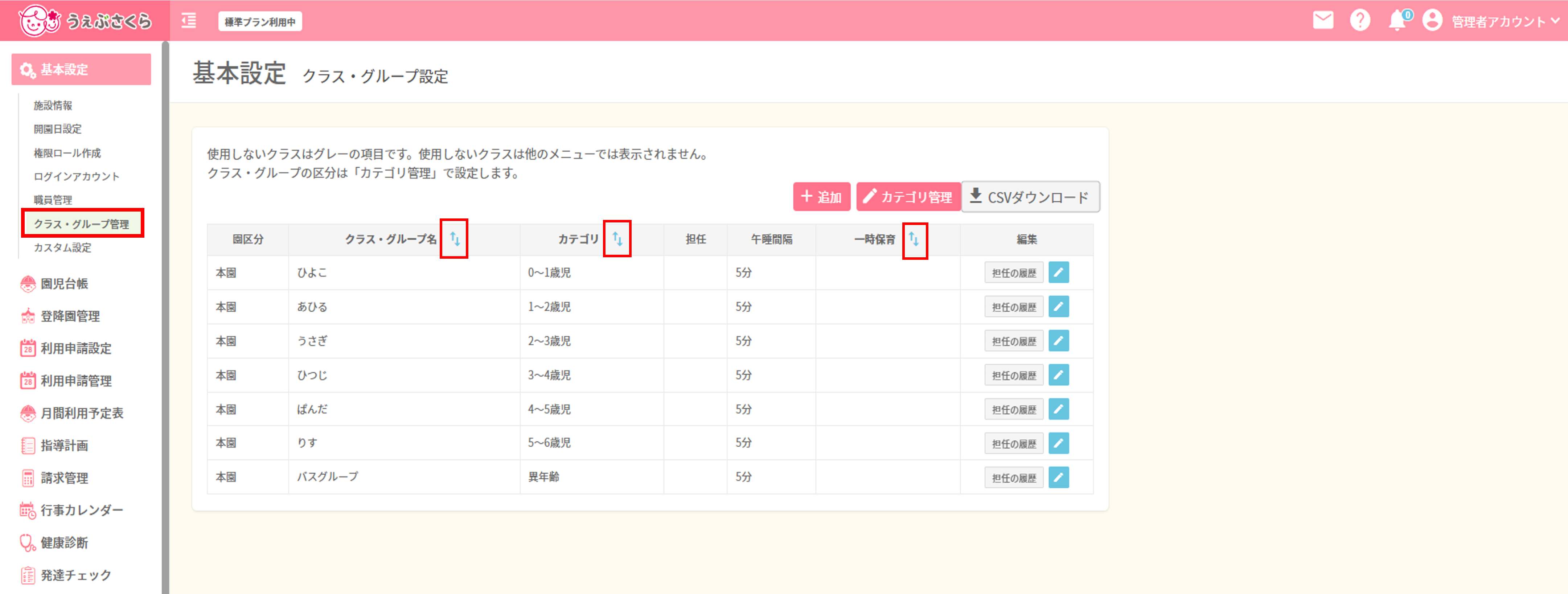
年齢ごとのクラスに加え、異年齢クラスやバスグループなども設定することができます。
項目名(クラス・グループ名/カテゴリ/一時保育)右の上下矢印ボタンをクリックすると、その項目について並替えをして表示することができます。
(クリックの度に昇順・降順が切り替わります)
・園区分
クラスが所属する園区分が表示されます。
・クラス・グループ名
クラス・グループの名称が表示されます。
・カテゴリ
クラス・グループのカテゴリ。[カテゴリ管理]より追加、編集が可能です。
・担任
担任・副担任が表示されます。担任に設定されている職員に「(主)」が表記されます。
・午睡間隔
午睡チェック>午睡チェックで午睡チェックを行う場合の、午睡チェック間隔です。
・一時保育
一時保育クラスの設定をするとチェックマークがつきます。
・編集・削除
クラス・グループの編集を行うことができます。
グレーの項目は使用していない(他のメニューには表示されない)クラス・グループです。
クラス・グループの新規登録
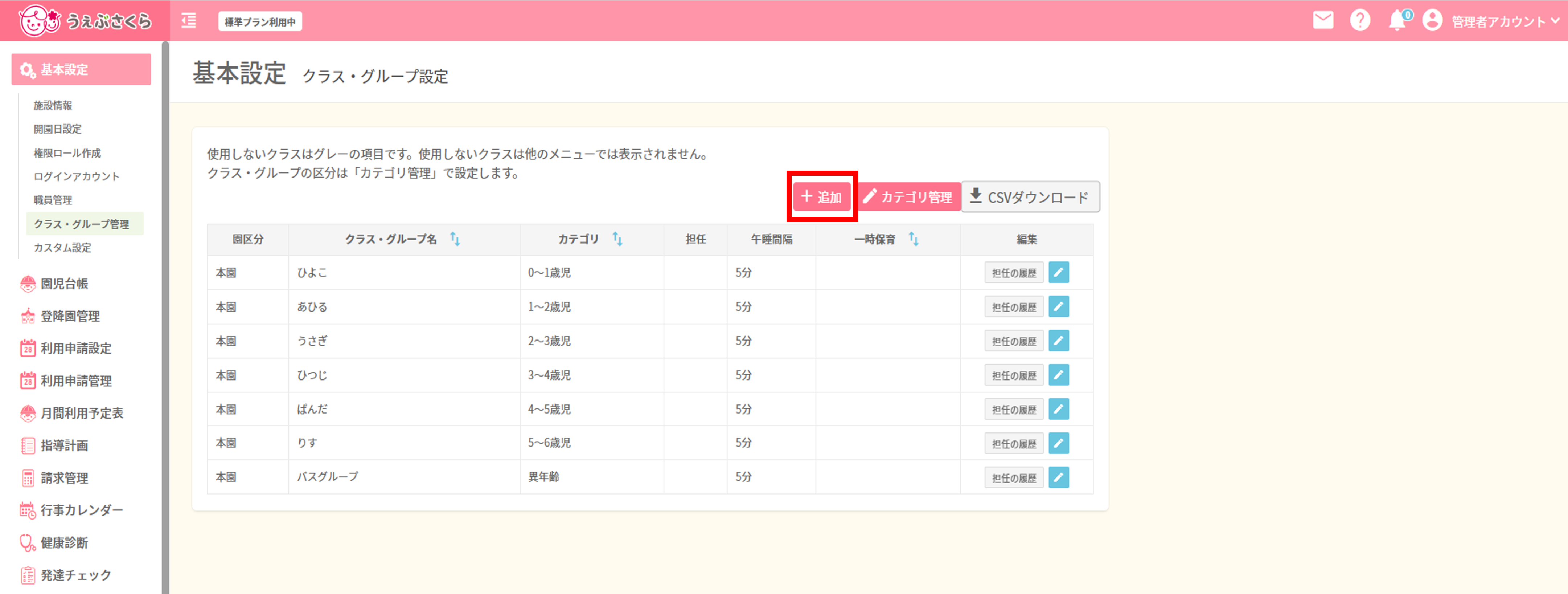
 ボタンをクリックすると新規登録の画面が開きます。
ボタンをクリックすると新規登録の画面が開きます。
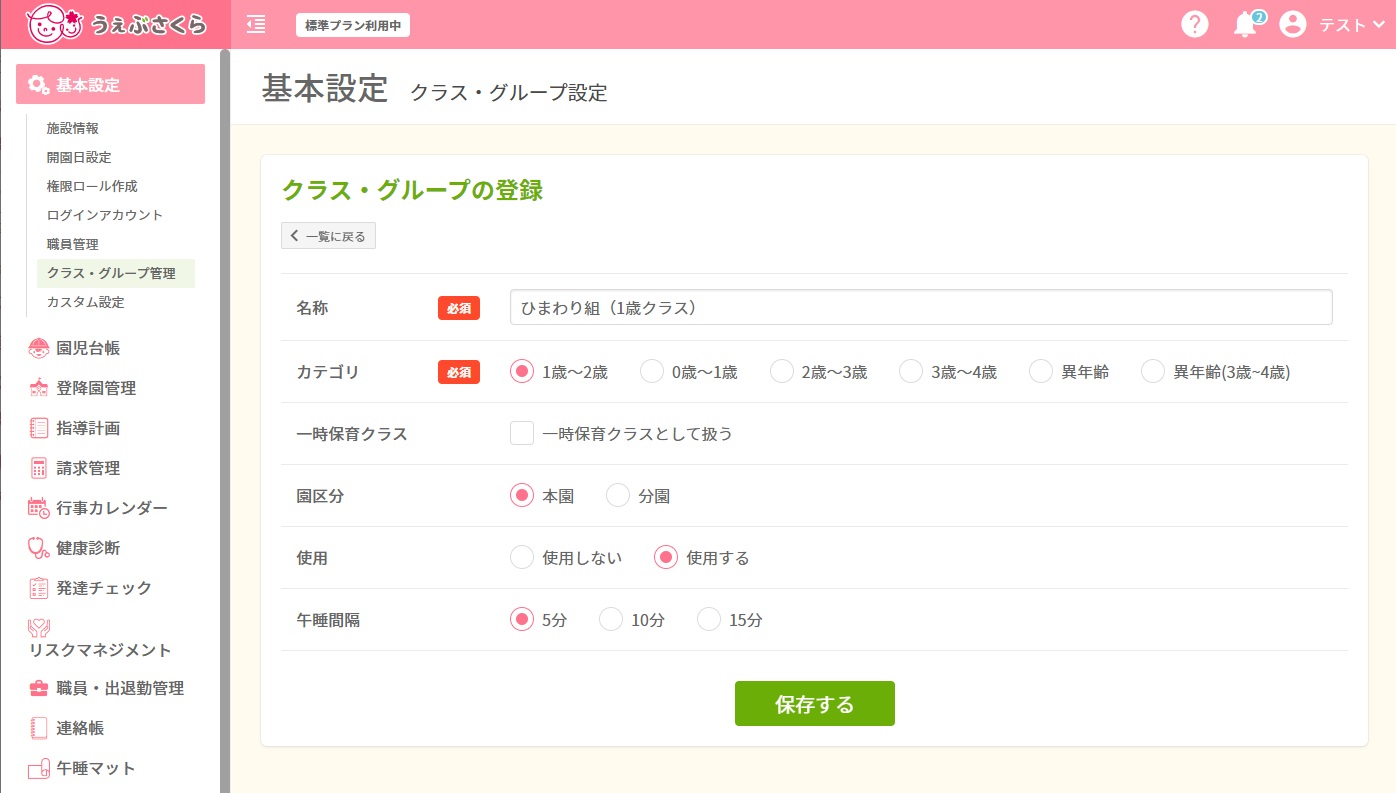
以下の項目を入力し、 をクリックして保存してください。
をクリックして保存してください。
・名称(必須)
クラス・グループの名称を入力してください。
・カテゴリ(必須)
カテゴリを選択してください。カテゴリは クラス・グループ設定一覧画面右上の[カテゴリ管理]より追加、編集できます。
・一時保育クラス
このクラスを一時保育クラスとして扱う場合、選択してチェックを入れてください。
こちらにチェックを入れたクラスは、請求管理画面で「一時保育クラスだけ表示させない」という絞り込みが可能になります。
・園区分
クラスが所属する園区分を選択してください。
・使用する
このクラスを他のメニューで使用できるようにするかどうかの設定項目です。
「使用しない」を選択すると、このクラスは他のメニューに表示されなくなります。
・午睡間隔
午睡チェック>午睡チェックで午睡チェックを行う場合の、午睡チェック間隔を選択してください。
クラス・グループの編集/削除
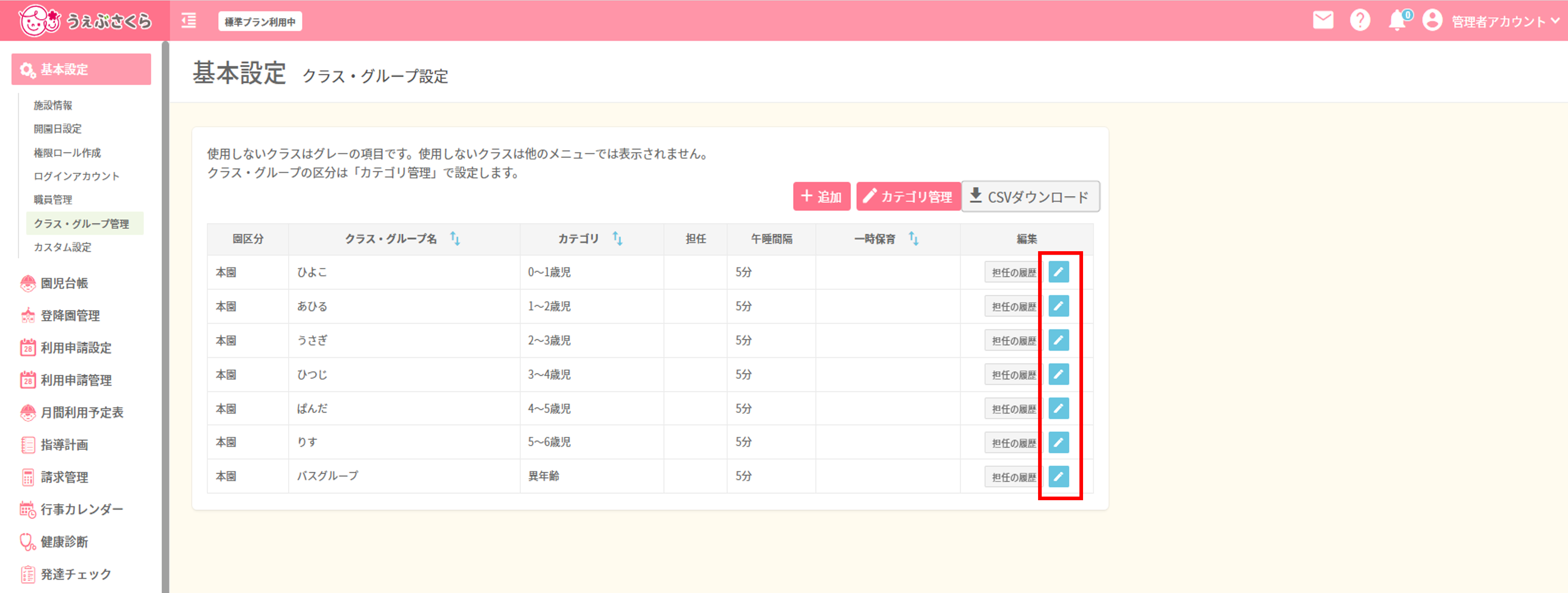
 をクリックすると編集画面が、
をクリックすると編集画面が、 をクリックすると削除画面が開きます。
をクリックすると削除画面が開きます。
<編集画面>
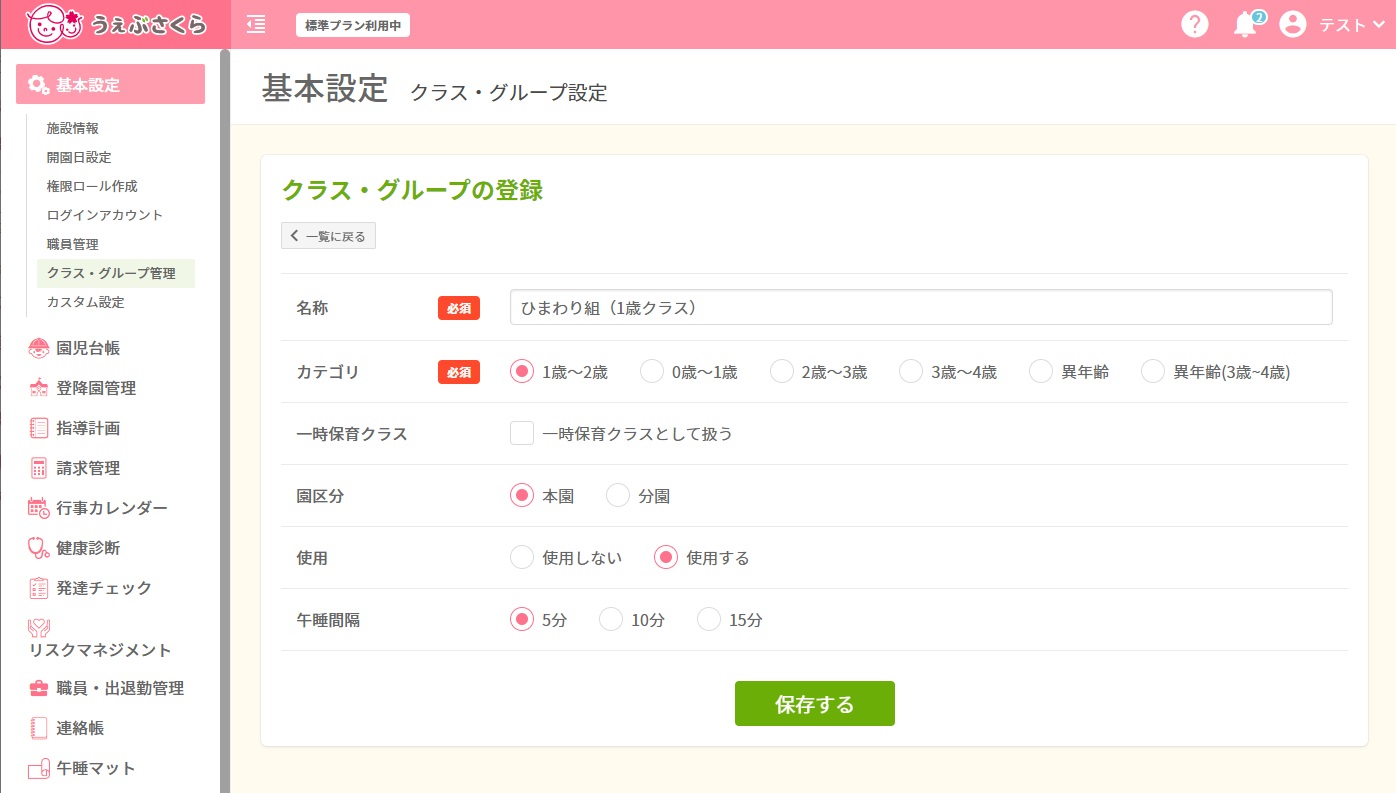
編集したい項目を入力し、 をクリックして保存してください。
をクリックして保存してください。
<削除画面>
※クラスの削除はできません。使用しないクラスは、編集画面から「使用しない」を選んでいただくと一覧画面上でグレーになります。
担任の履歴
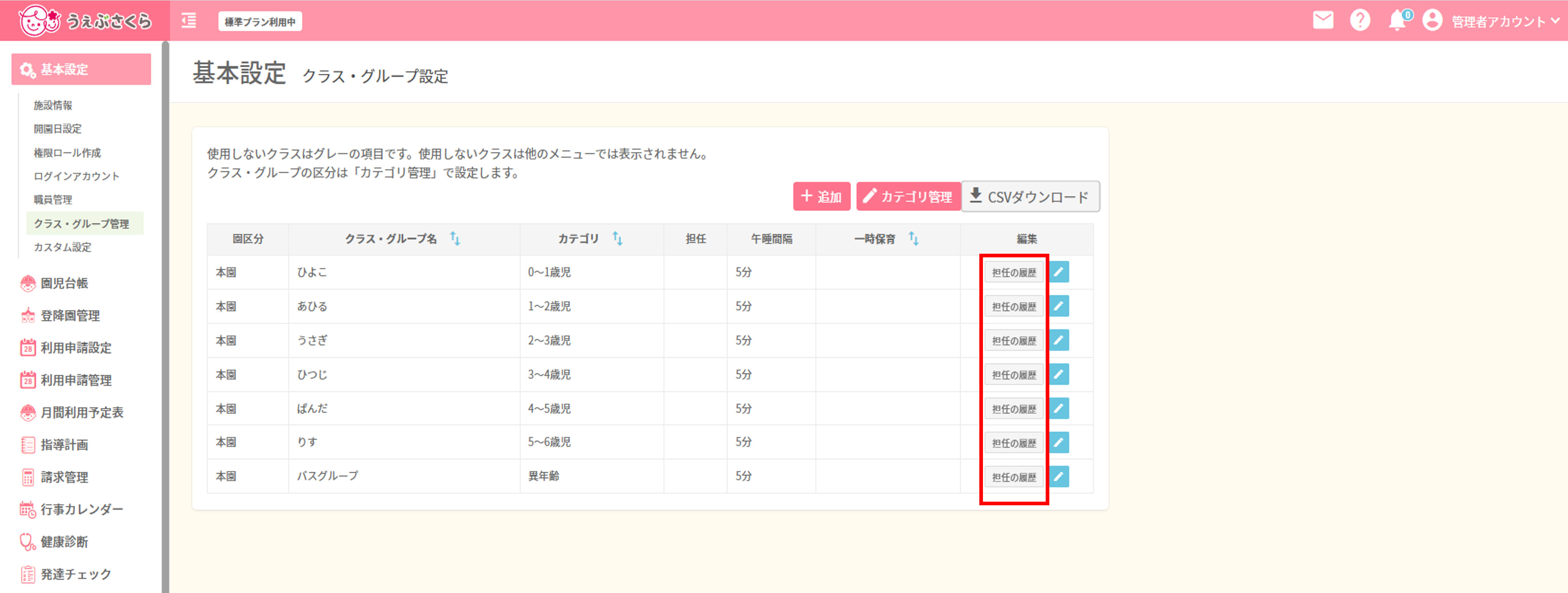
[担任の履歴]ボタンをクリックすると、現在の担任の職員やこのクラスの担任の履歴を見ることができます。
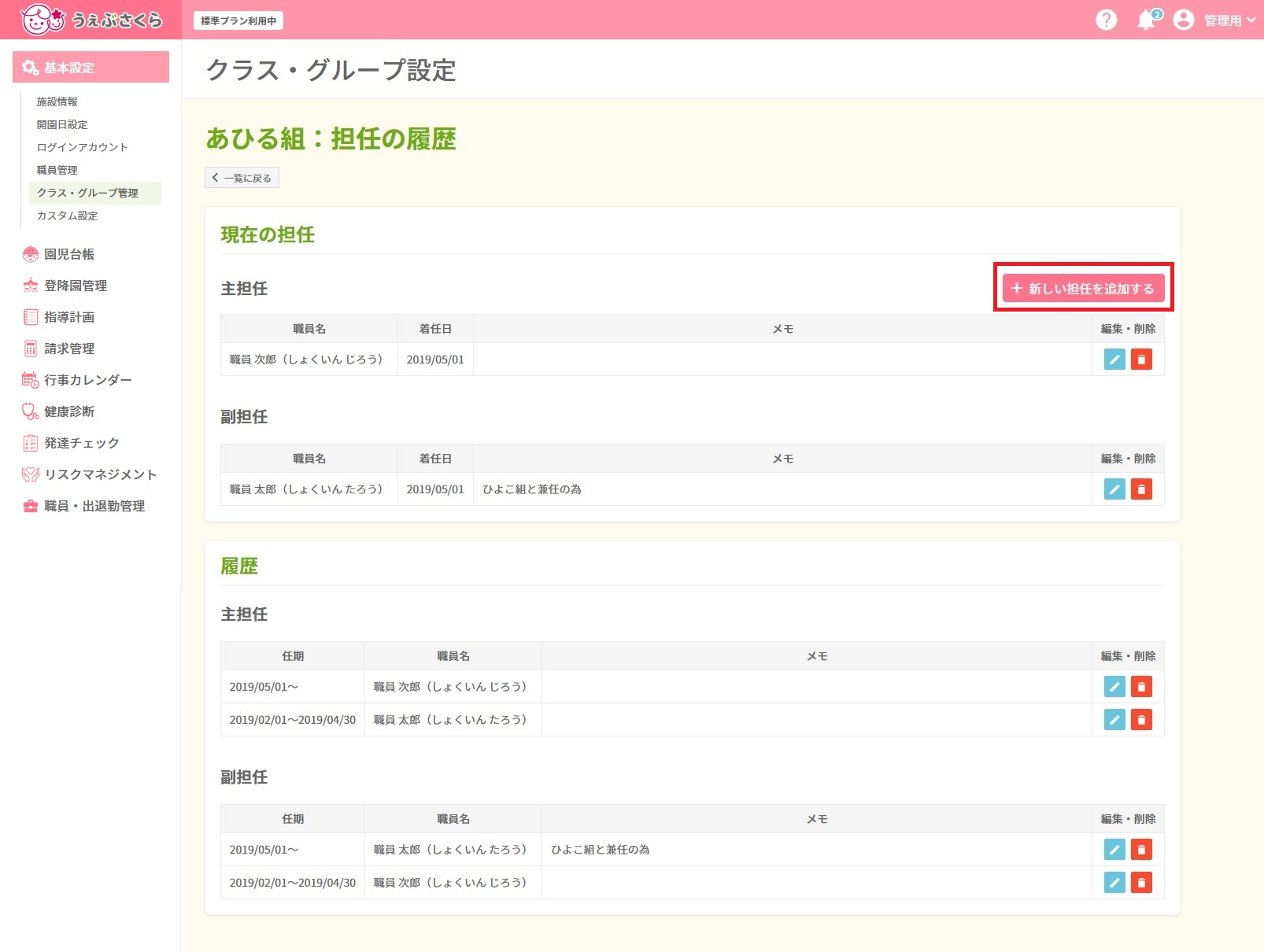
現在の担任
現在のクラスの主担任・副担任の職員名(ふりがな)、着任日、メモが表示されています。主担任、副担任は複数名設定することができます。
[新しい担任を追加する]ボタンをクリックすると担任の新規追加画面が開きます。
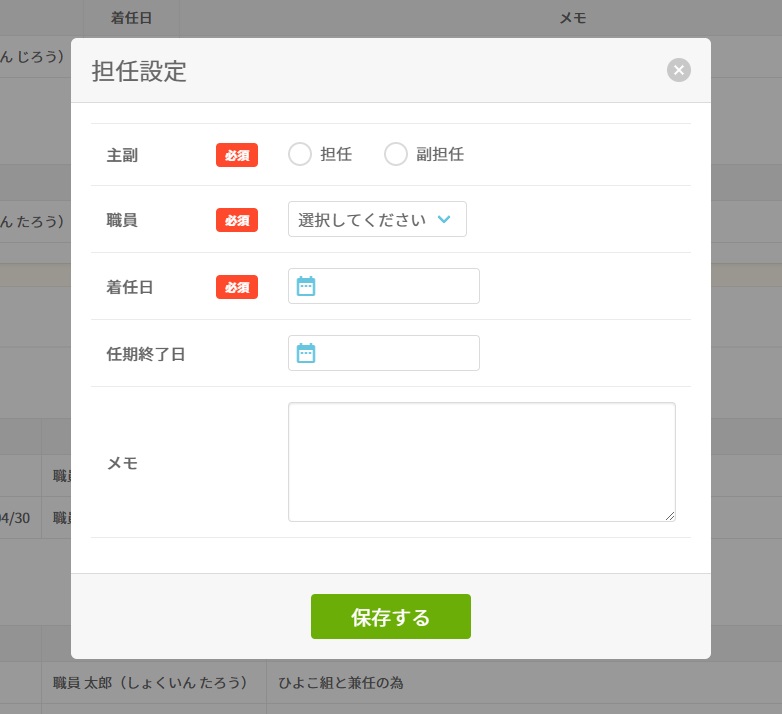
・主副(必須)
担任/副担任を選択してください。
・職員(必須)
設定する職員を選択して下さい。
(職員の追加・編集:基本設定>職員管理)
・着任日(必須)
枠をクリックするとカレンダーが表示されます。着任日を選択してください。
・任期終了日
任期が終了した際、終了日を選択してください。
・メモ
枠内に直接文字を入力してください。
カテゴリ管理
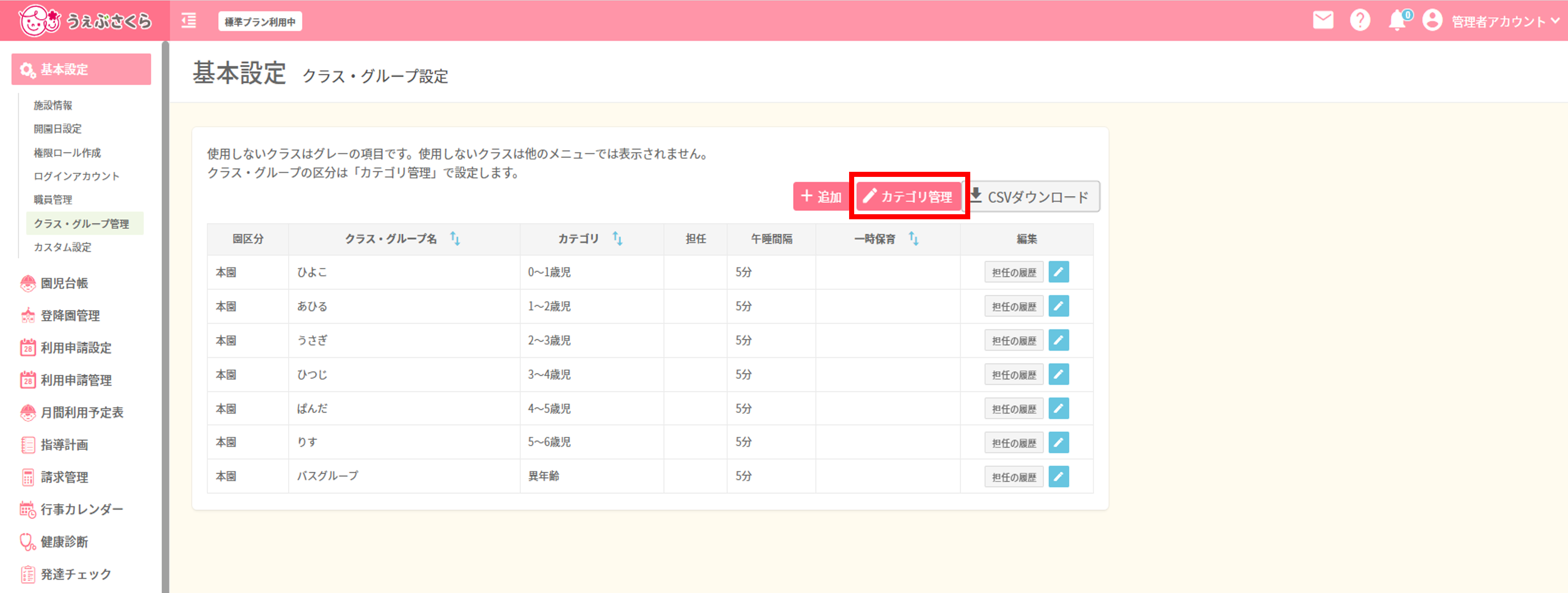
[カテゴリ管理]ボタンをクリックすると、クラスのカテゴリを追加、編集する画面が開きます。
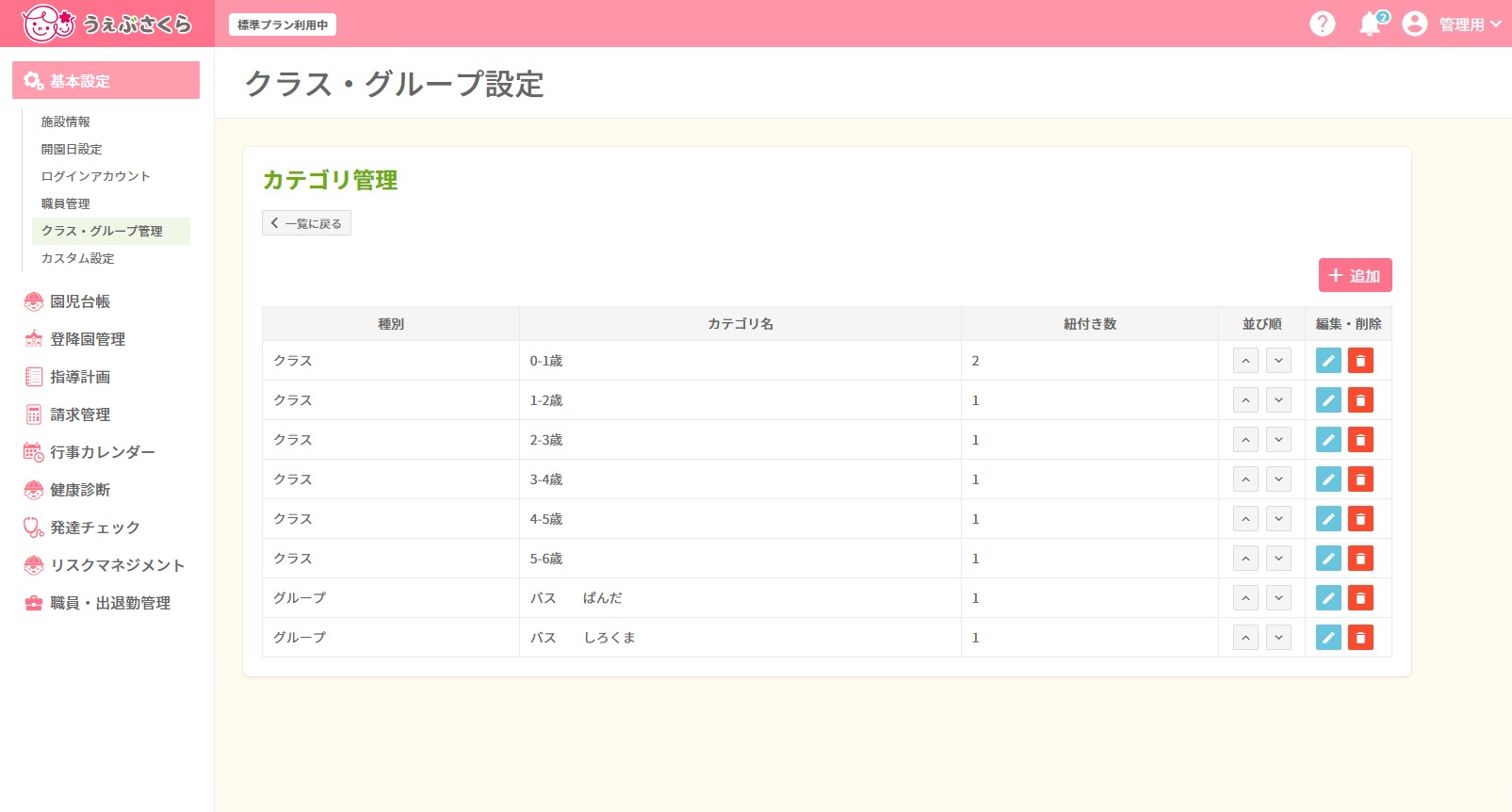
・種別
カテゴリの種別(クラスまたはグループ)が表示されます。
・カテゴリ名
登録されているカテゴリ名です。
・紐付き数
カテゴリに対しクラス・グループが紐づいている数です(例:0-1歳というカテゴリで2つのクラス・グループが登録されています)。
・並び順
矢印をクリックして並び順を変更できます。
編集・削除
クラス・グループの編集、削除を行うことができます。
 ボタンをクリックすると新規登録の画面が開きます。
ボタンをクリックすると新規登録の画面が開きます。
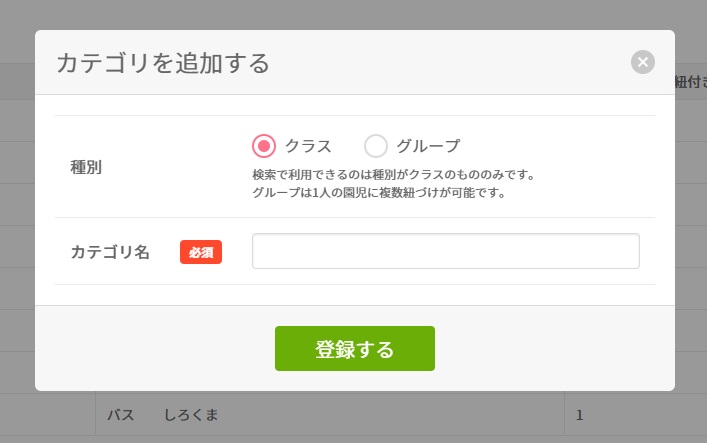
種別
カテゴリの種別(クラスまたはグループ)を選択してください。
なお、種別が「クラス」のもののみ、検索や登降園アプリにて使用することができます。
カテゴリ名(必須)
カテゴリ名を入力してください。
CSVをダウンロード
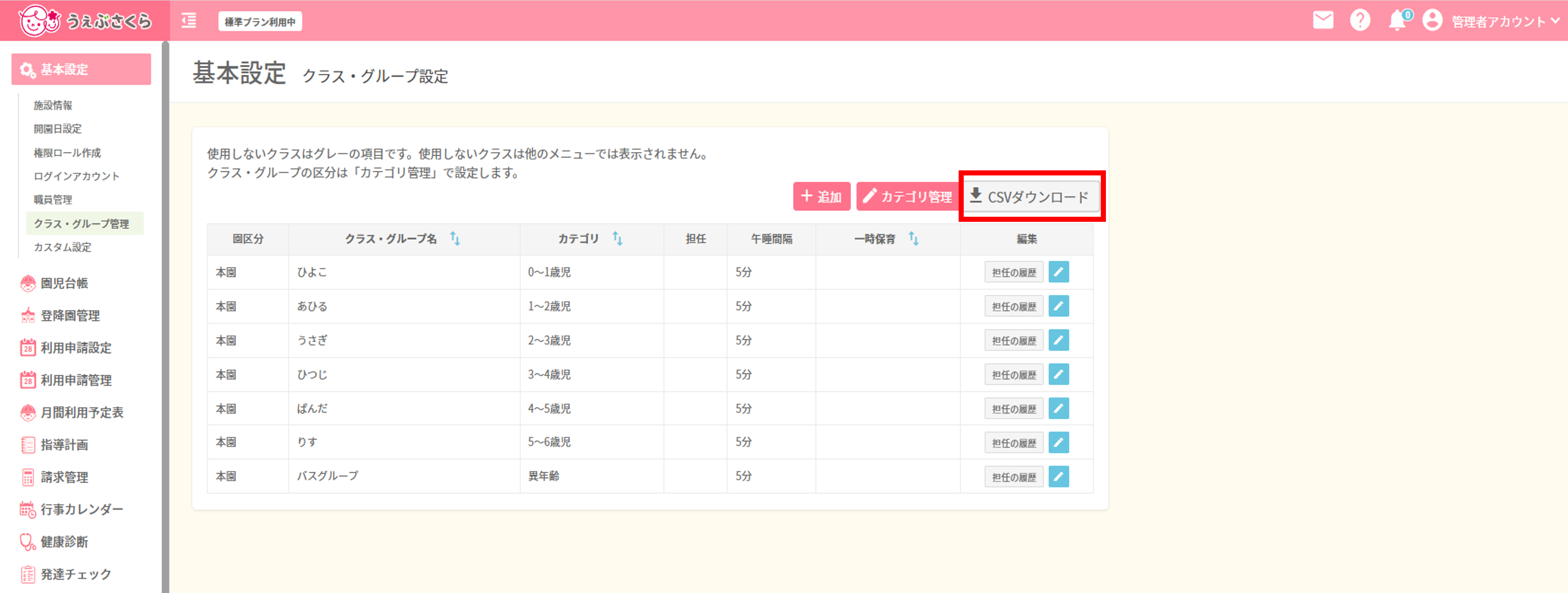
[CSVをダウンロード]をクリックすると、クラス・グループ名、カテゴリ、一時保育、ステータスの項目をCSV形式でダウンロードします。
<出力例>
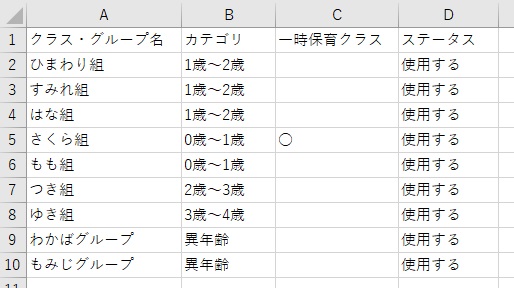



 ホーム
ホーム


